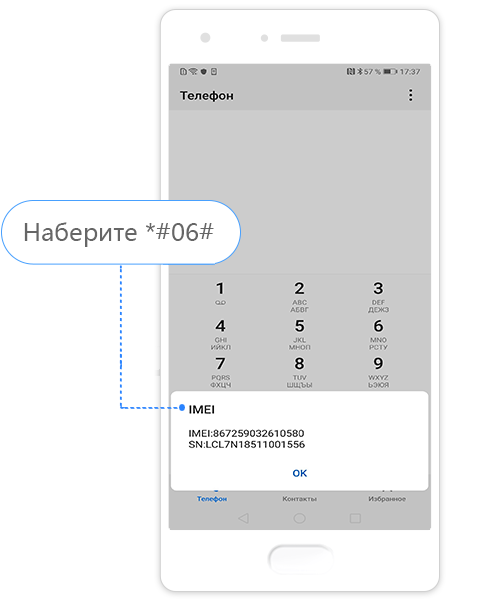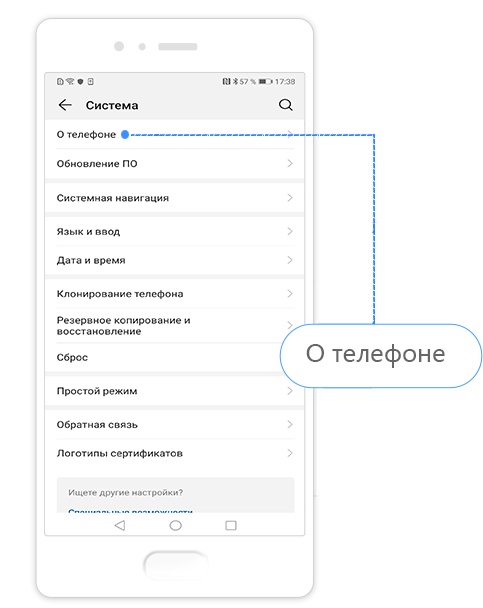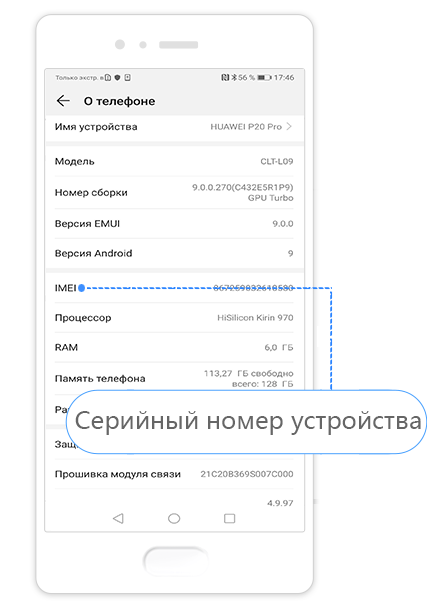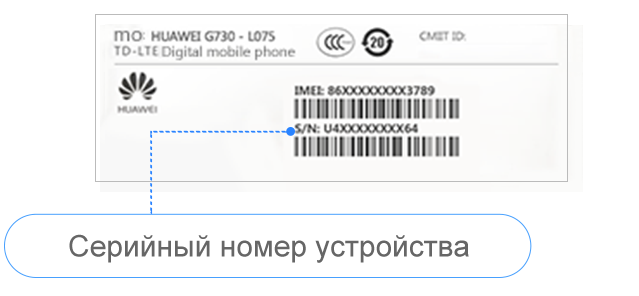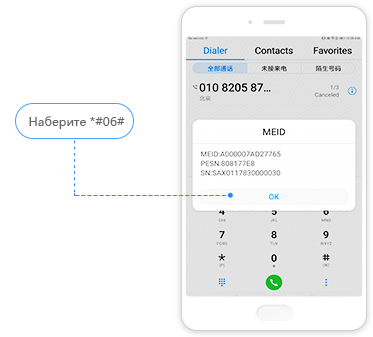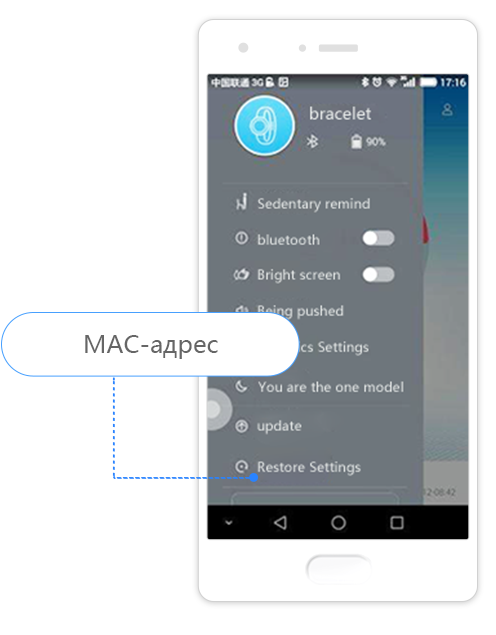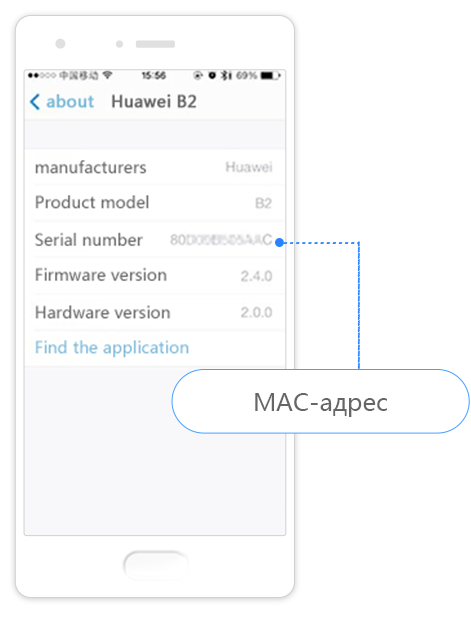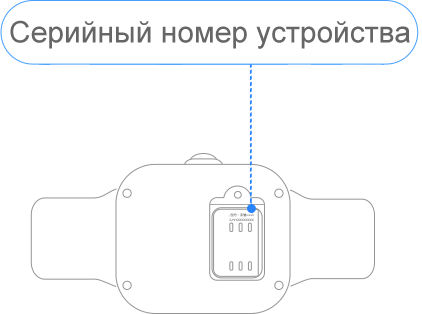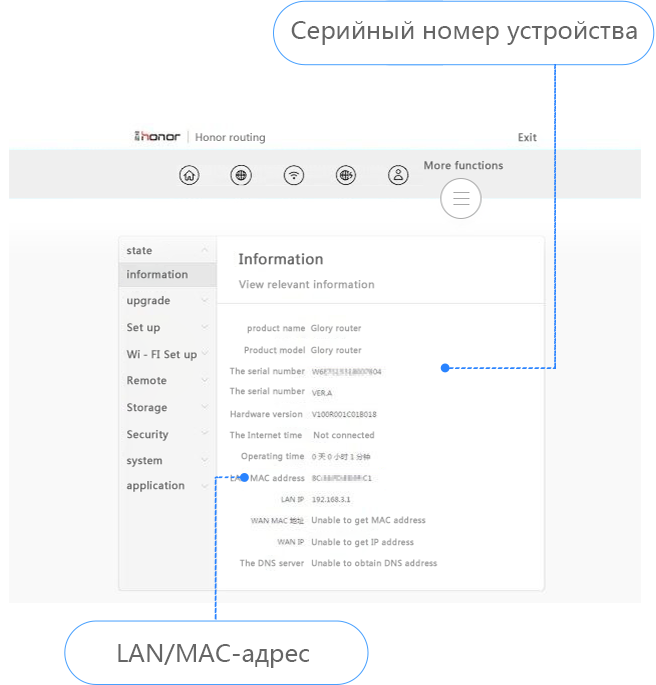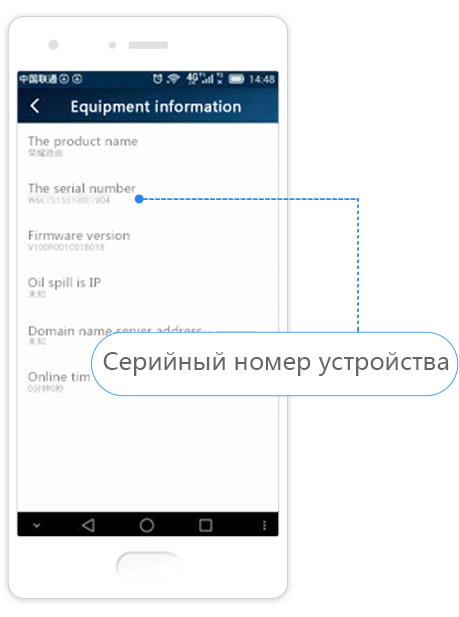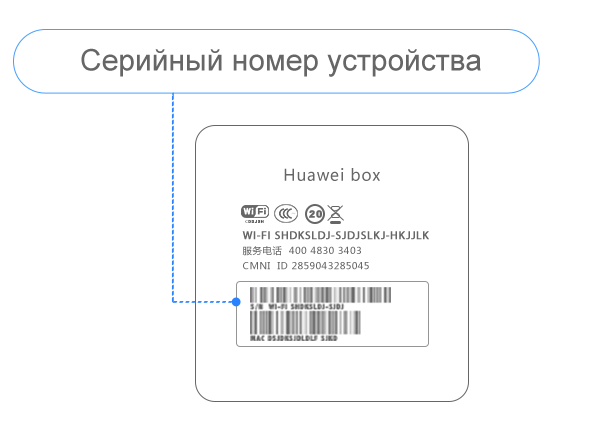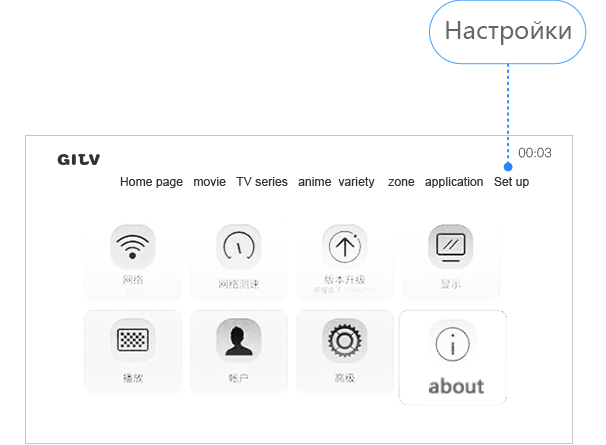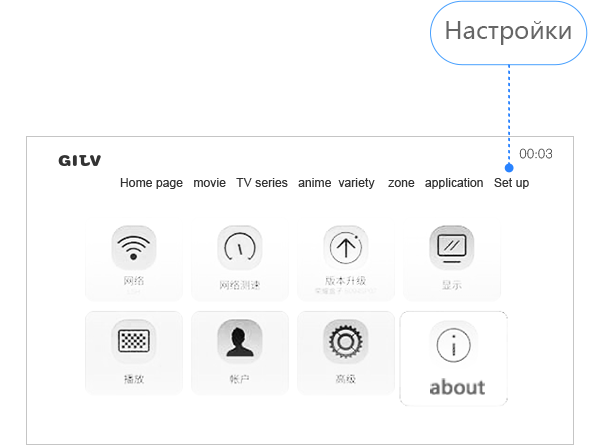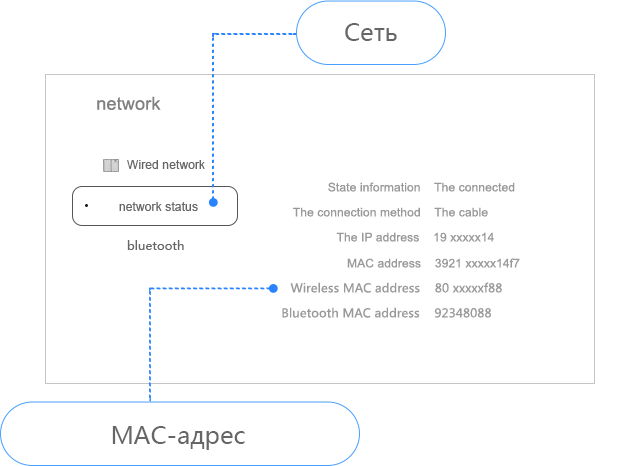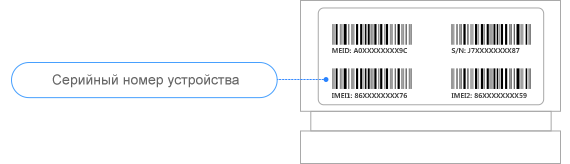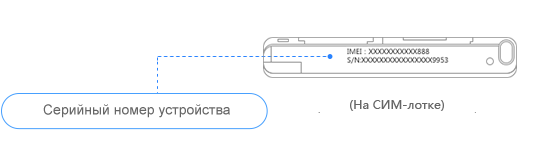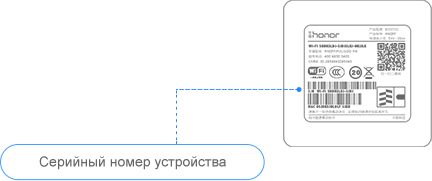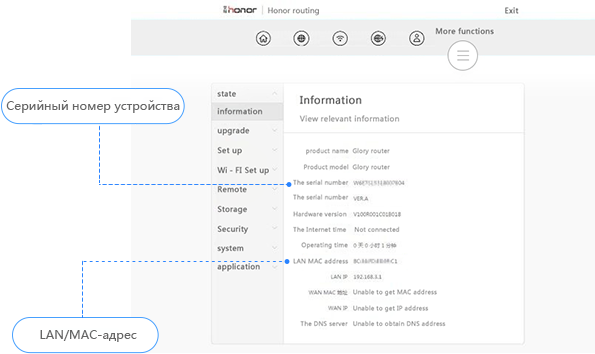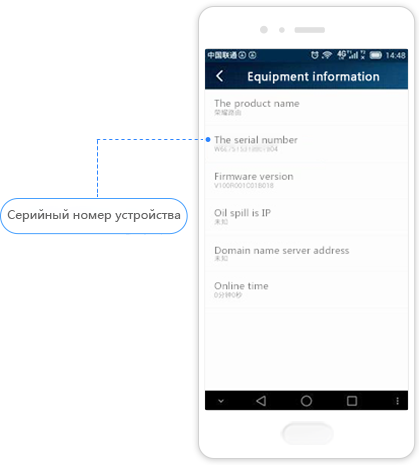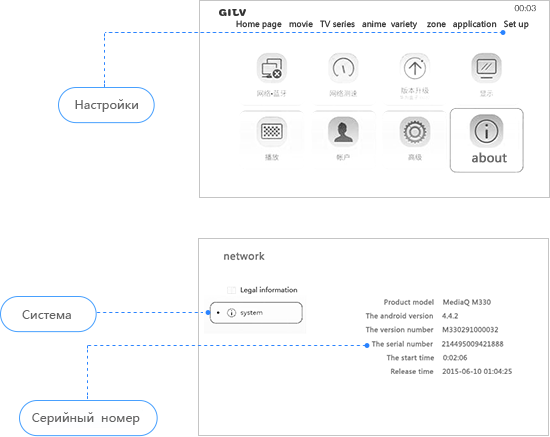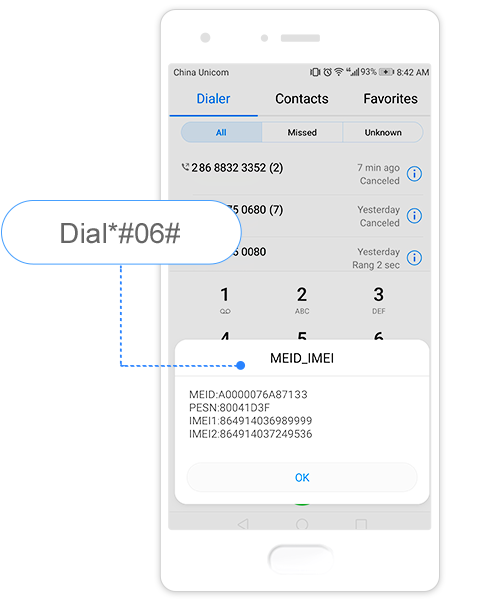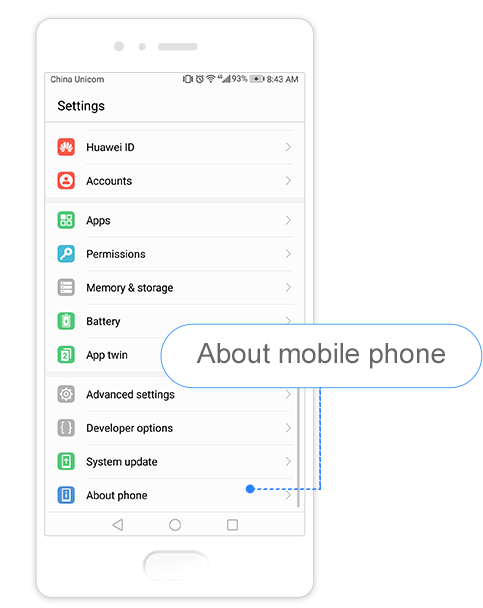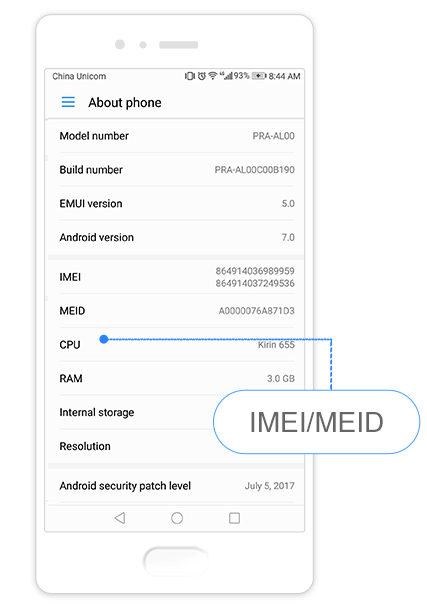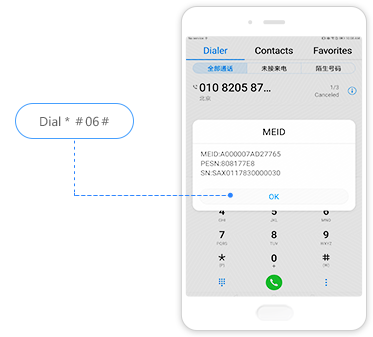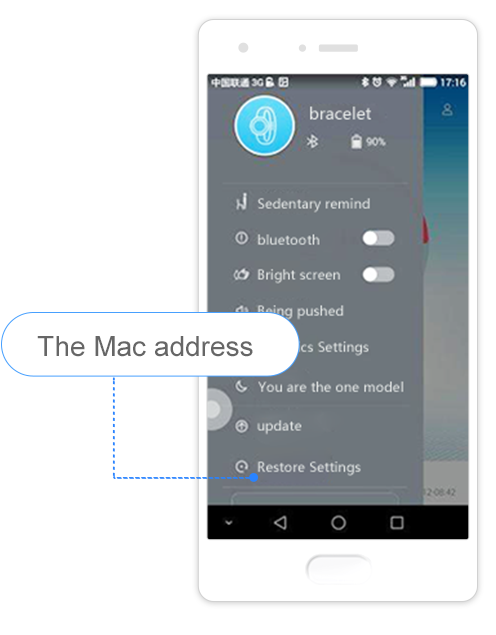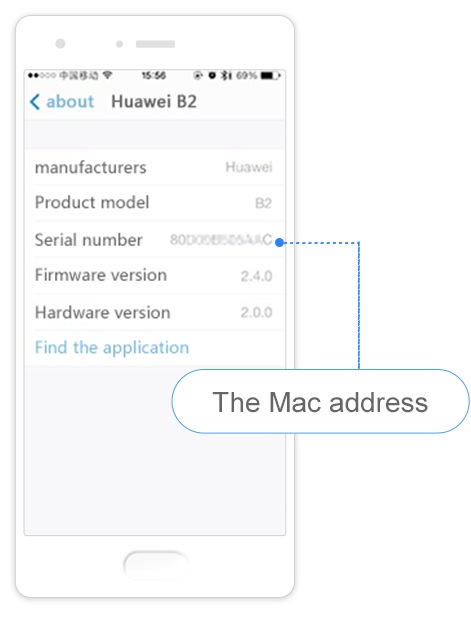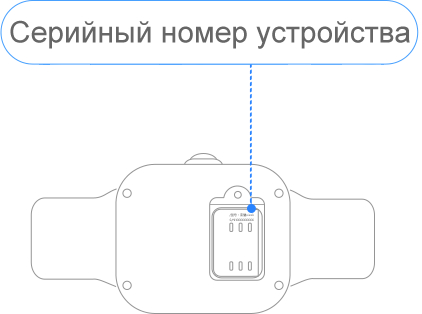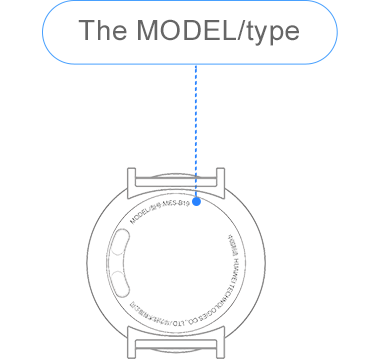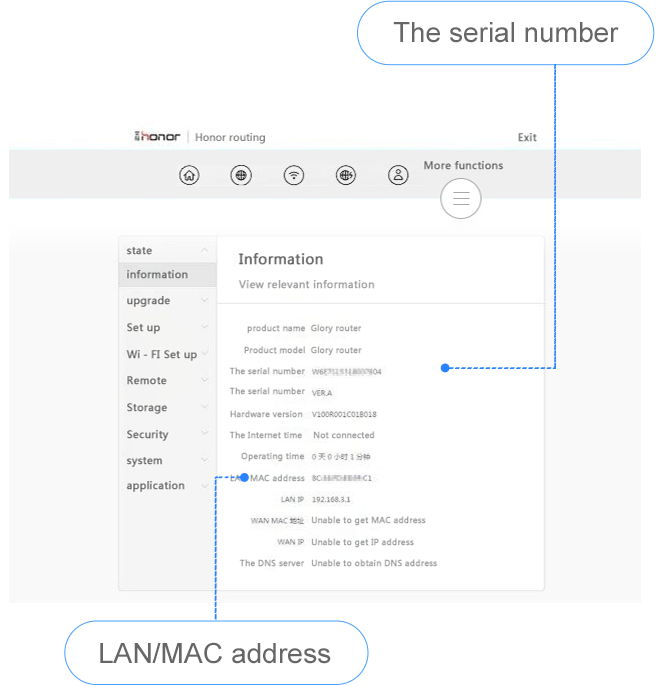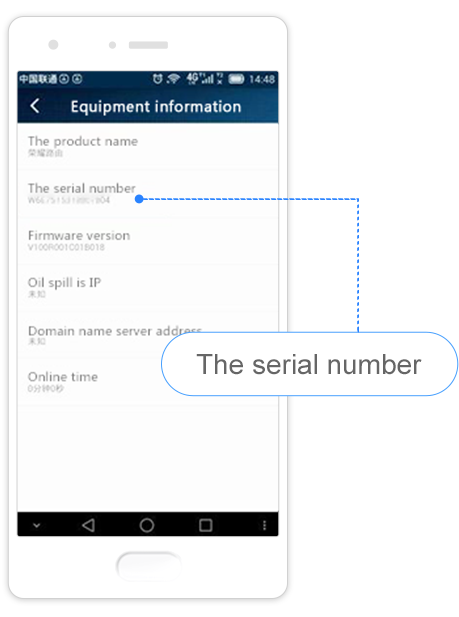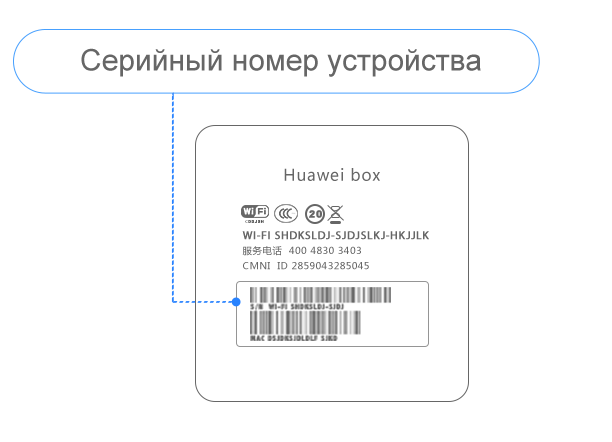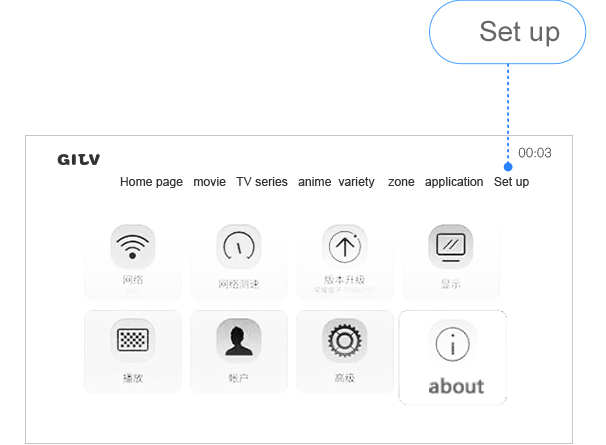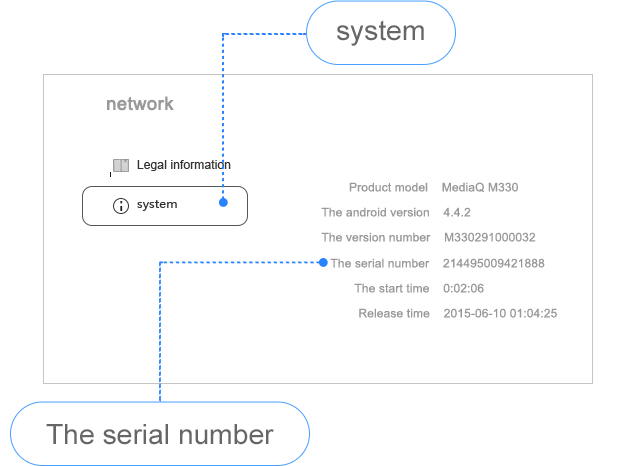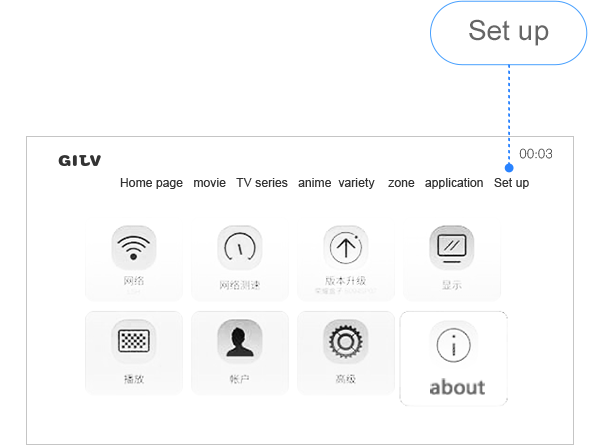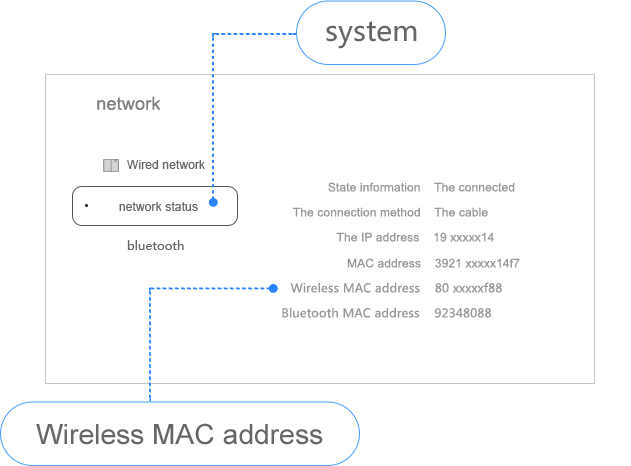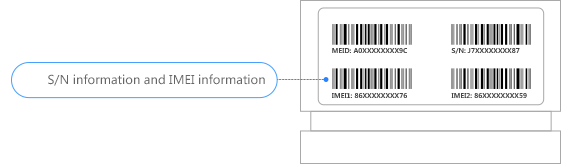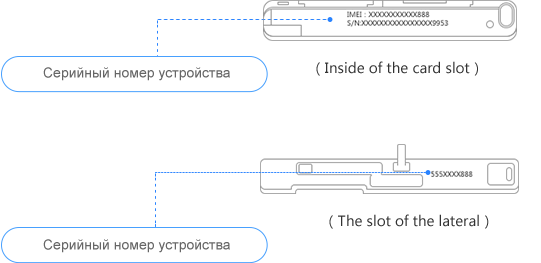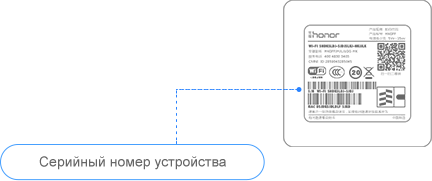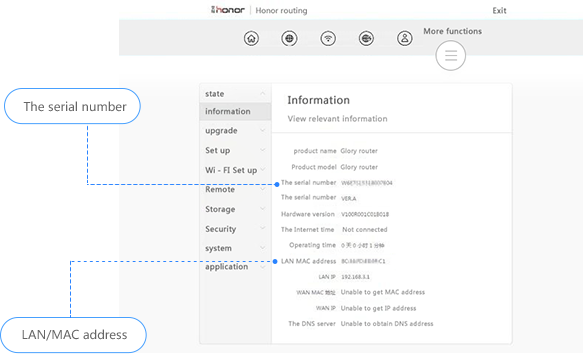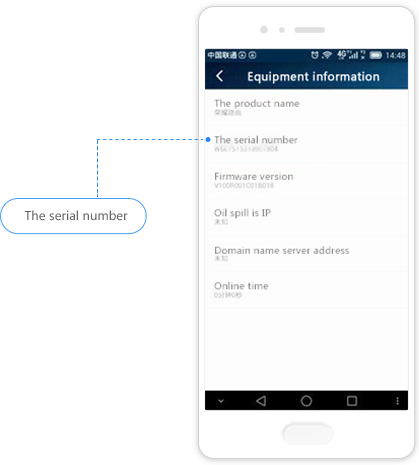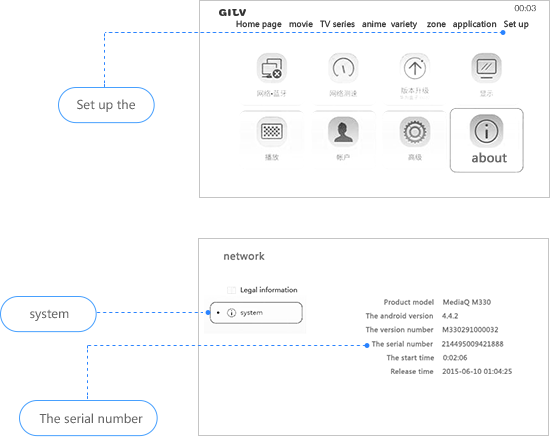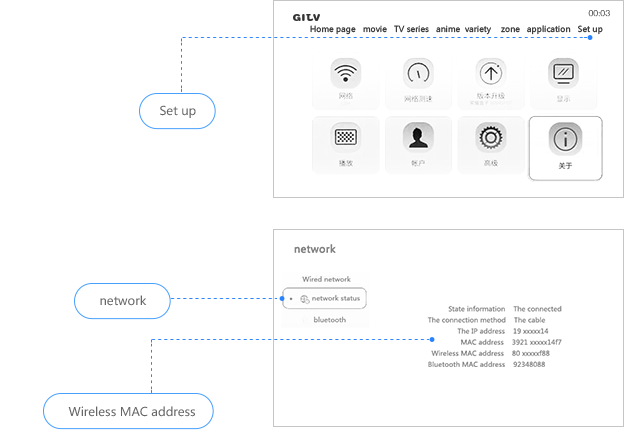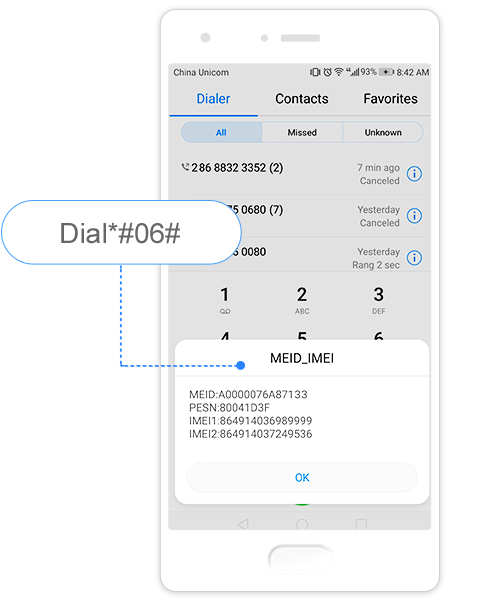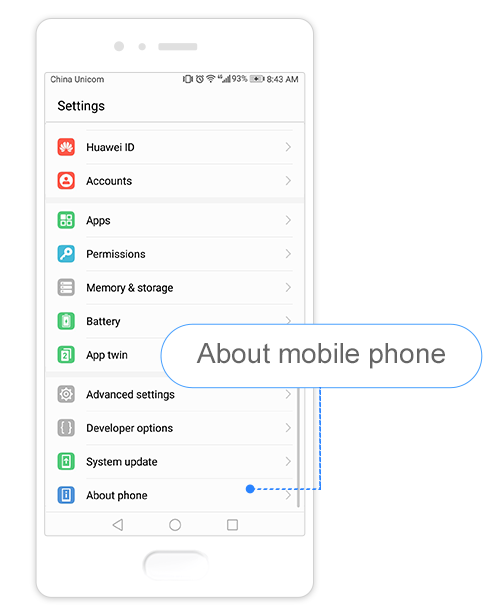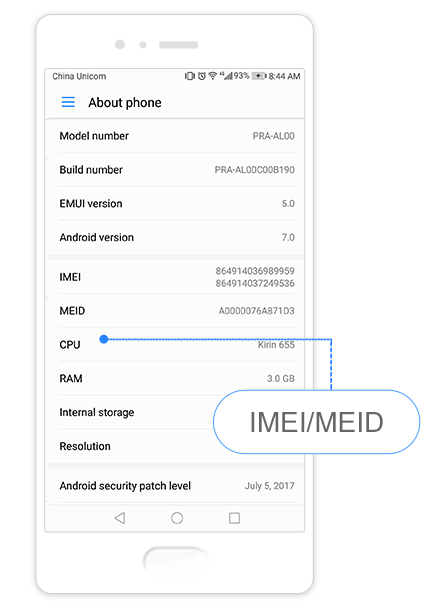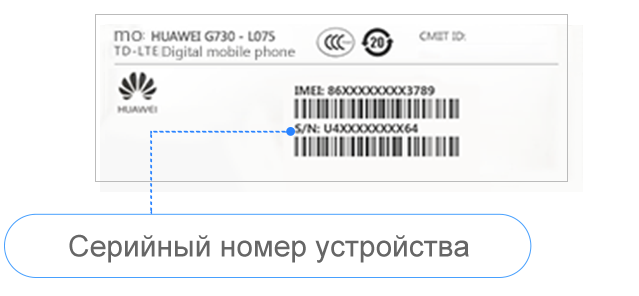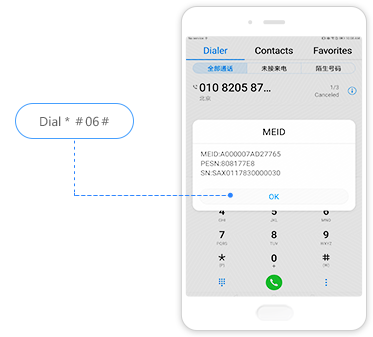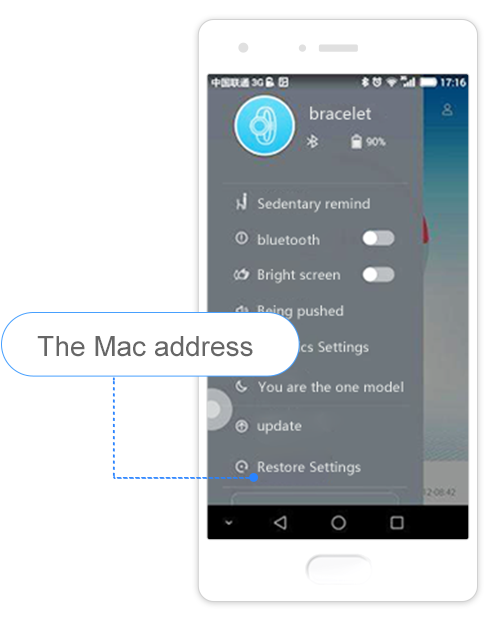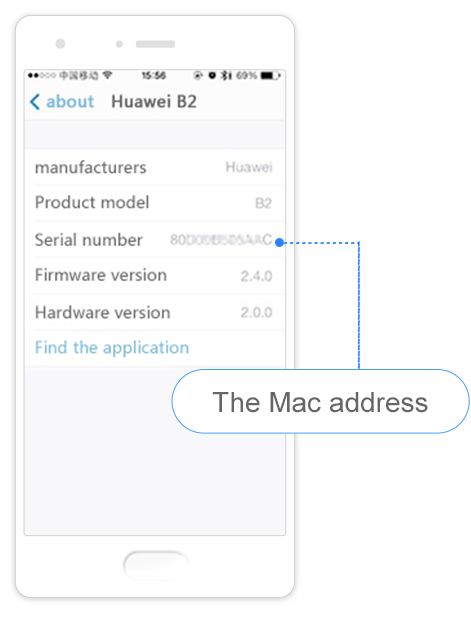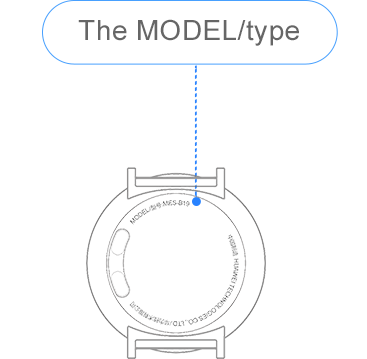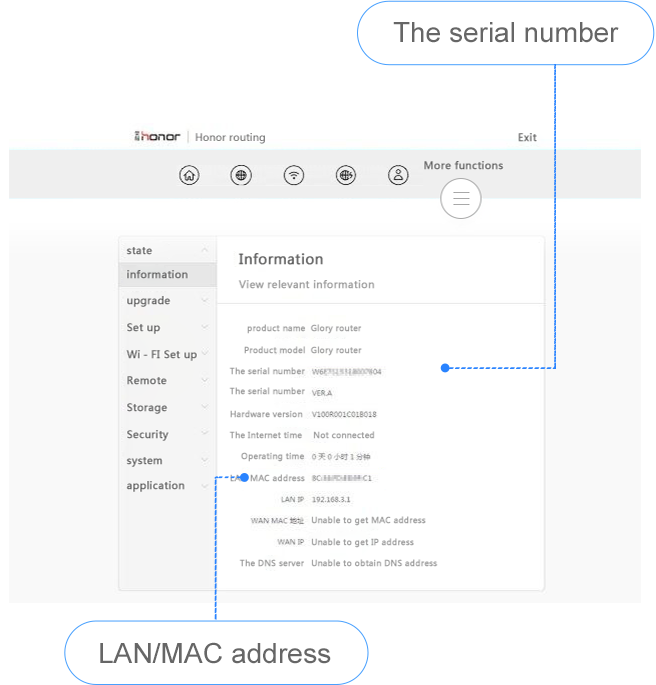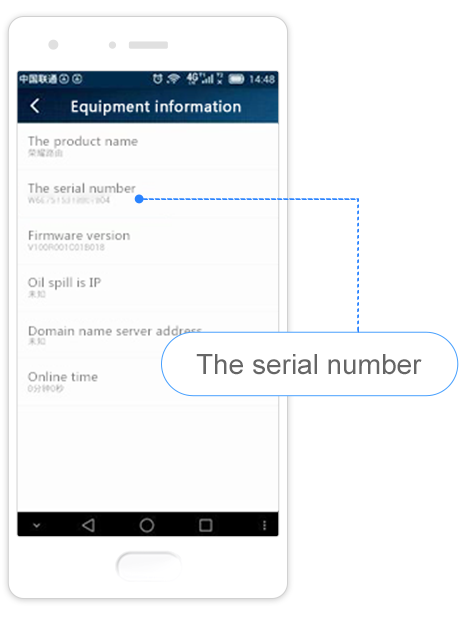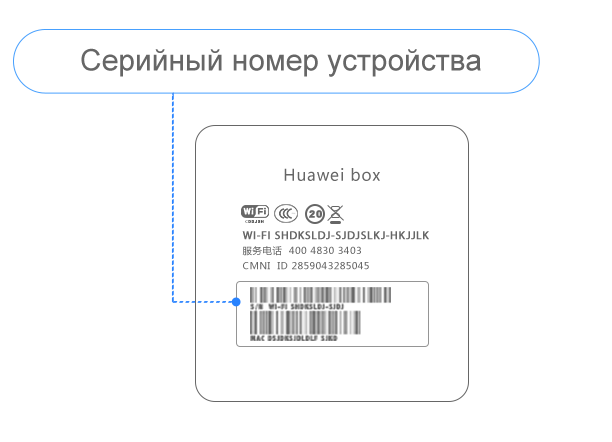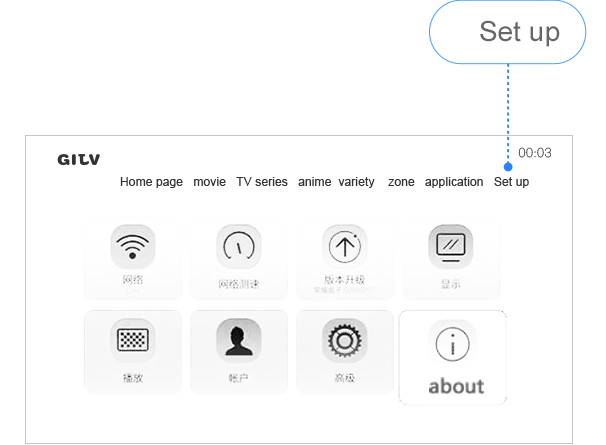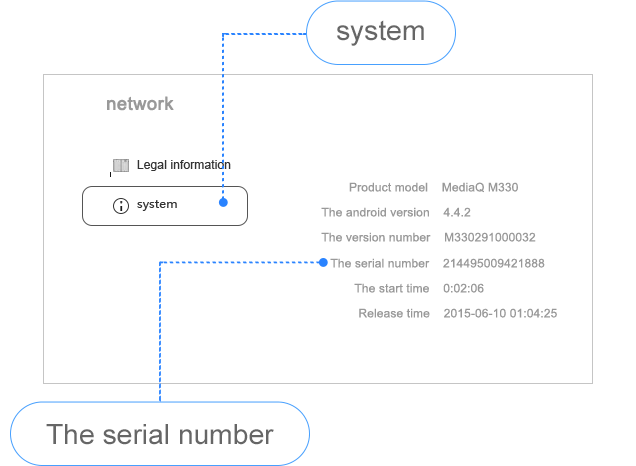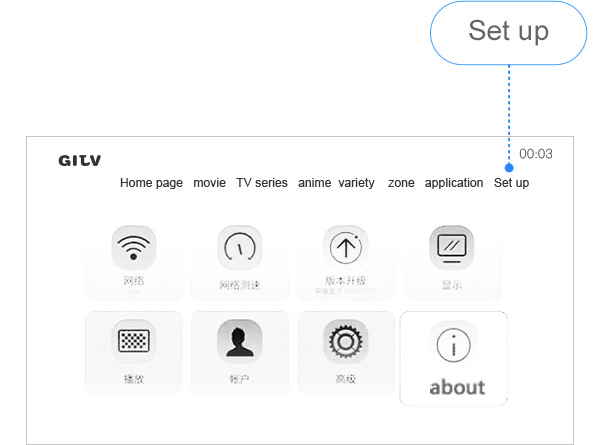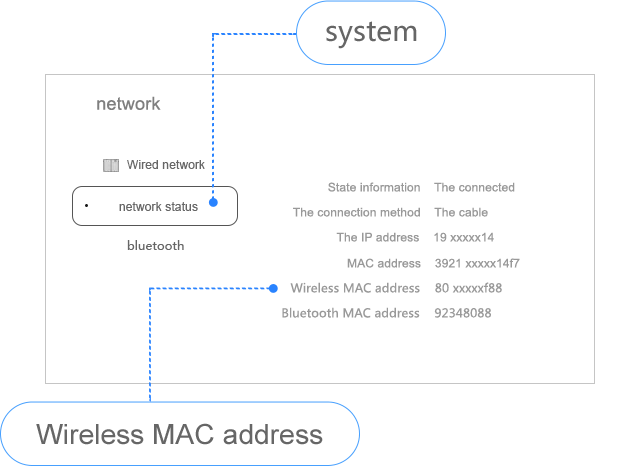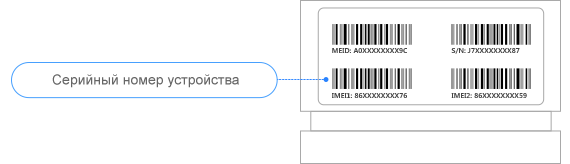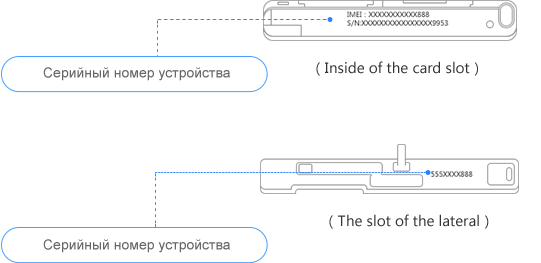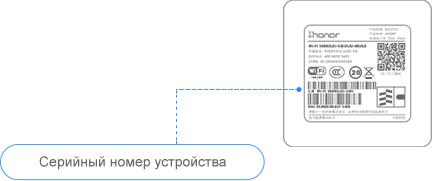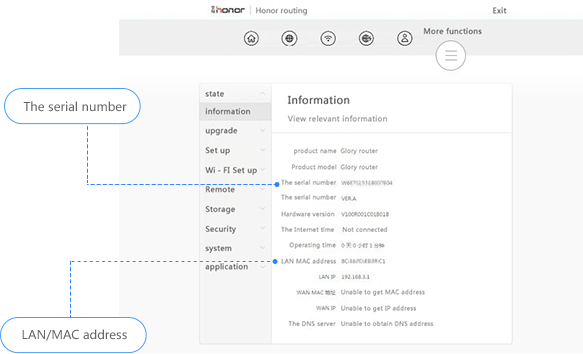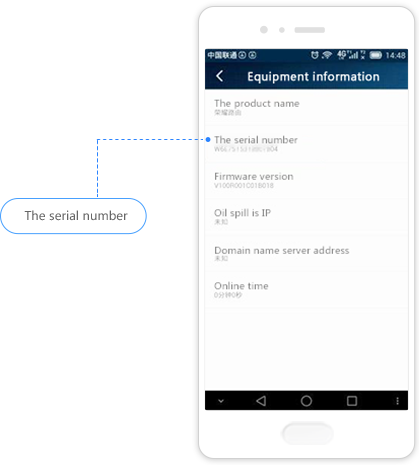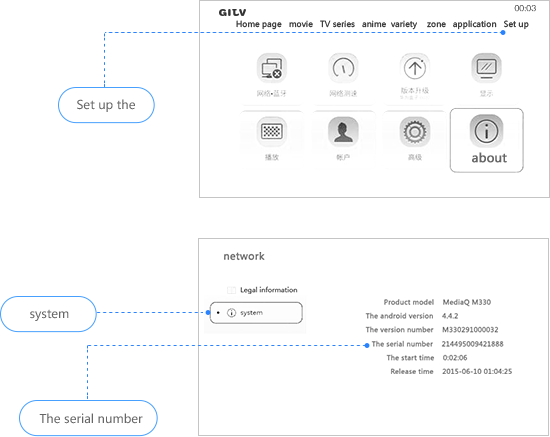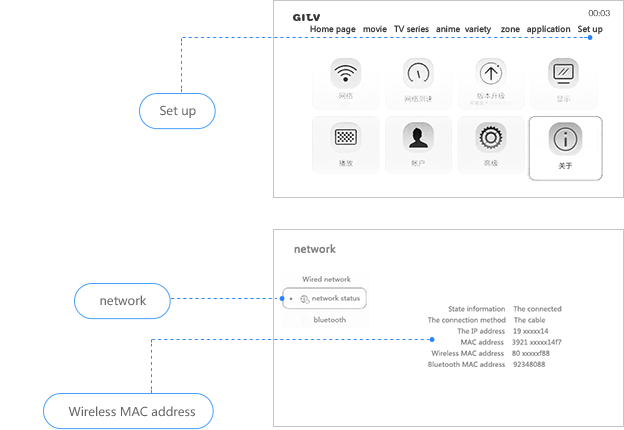Узнать серийный номер телефона: Как узнать серийный номер телефона
Как найти серийный номер Android устройства
Серийный номер Вашего устройства — это уникальный код, который производитель дает телефону. Нет двух одинаковых серийных номеров. Если Вам нужно найти серийный номер, то есть несколько мест, где Вы можете посмотреть.
Серийный номер обычно представляет собой комбинацию букв и цифр. Нет заданной длины — производитель определяет ее. Серийный номер обычно обозначается буквами «S/N:», как Вы увидите ниже. Как и во всем в Android, путь к Вашему серийному номеру может иметь разные маршруты, но это руководство должно дать Вам общее представление о том, где искать.
Вариант первый: на упаковке Вашего устройства
Часто на коробке устройства указывается серийный номер. Обычно он расположен на Внешней стороне коробки на наклейке, которая также содержит несколько штрих-кодов, номер IMEI Вашего устройства и т. д. Он будет находиться либо сзади, либо сбоку коробки.
Вариант второй: под батареей Вашего устройства
В наши дни большинство устройств Android оснащаются несъемными батареями. Но если у Вас есть устройство со съемным аккумулятором, Вы сможете найти серийный номер, напечатанный снизу.
Вариант третий: в системных настройках Вашего устройства
Чтобы найти серийный номер Вашего устройства в программном обеспечении, выберите «Настройки» > «Система».


Затем перейдите в О телефоне > Статус (На устройствах Huawei и Honor пункт «Общая информация»).


Серийный номер Вашего устройства указывается в нижней части этого экрана.

Если Вы не видите здесь серийный номер Вашего устройства, Вам, возможно, придется немного поковыряться в разделе «О телефоне» — он может быть в немного другом месте, в зависимости от производителя.
Для чего используется серийный номер и нужно ли его прятать
Ваш серийный номер обычно используется производителем для отслеживания устройства — в основном для таких вещей, как ремонт и гарантийные претензии. Поскольку он обычно печатается на внешней стороне коробки, Вы можете сделать вывод, что не очень важно, чтобы он оставался полностью приватным. Однако существуют определенные ситуации, когда совместное использование серийного номера может вызвать у Вас проблемы в будущем. Например, если Вы поделились своим серийным номером, и кто-то использует его для подачи ложного гарантийного ремонта на устройство, Вы можете неожиданно оказаться с телефоном, на который не распространяется гарантия.
OEM-производители обычно рекомендуют не разглашать серийный номер Вашего устройства — в конце концов, он уникален для Вашего устройства, и нет причин для его передачи.
Как узнать серийный номер устройства?
Как узнать серийный номер устройства?
-
-
Способ 1.
При включенном устройстве наберите *#06# для запроса.

-
Способ 2.
При включенном устройстве перейдите в раздел Settings (Настройки) > About phone (О телефоне) > Current status (Текущее состояние) для запроса.


-
Способ 3.
Посмотрите серийный номер на наклейке на задней панели, если крышка батарейного отсека снимается.

-
Способ 4.
Посмотрите серийный номер устройства на упаковке.

-
-
-
Способ 1.
Посмотрите серийный номер устройства на упаковке.

-
Способ 2.
Посмотрите серийный номер устройства на задней панели.

-
Способ 3.
Посмотрите серийный номер устройства на внутренней или внешней стороне слота для карт.
(только для планшетов серии M и T)

-
Способ 4.
При включенном устройстве наберите *#06# для запроса.
(Применимо только к планшетам с возможностью совершения звонков)

-
-
-
Способ 1.
Посмотрите серийный номер устройства на упаковке. S/N означает серийный номер.

-
Способ 2.
Поиск по программному обеспечению телефона
Система Android:откройте главную страницу приложения для носимого устройства HUAWEI, нажмите на значок в левом верхнем углу, чтобы перейти в настройки носимого устройства. В нижней строке указан серийный номер.

Система iOS:перейдите в Настройки > Основные > Об устройстве > HUAWEI B2, нажмите, чтобы посмотреть серийный номер устройства (S/N).

-
Способ 3.
Посмотрите серийный номер устройства на упаковке. S/N означает серийный номер.
1. Посмотрите серийный номер на внутренней стороне ремешка. Он состоит из 20 символов (только для Honor Band).

2. Посмотрите серийный номер (S/N) на задней панели Bluetooth-гарнитуры (только для B2).

3. Посмотрите на крышке SIM-карты.

4. Посмотрите на задней стороне часов (применимо для B0).

-
-
-
-
Способ 1.
Посмотрите серийный номер, указанный на наклейке в нижней части устройства.

-
Способ 2.
Посмотрите серийный номер устройства на упаковке.

-
Способ 3.
Страница обслуживания: откройте страницу обслуживания 192.168.3.1 > другие функции > статус роутера > информация о роутере. На этой странице вы можете посмотреть информацию о роутере, в том числе его серийный номер и MAC-адрес.

-
Способ 4.
Откройте приложение Hilink и нажмите на значок с изображением шестеренки Settings (Настройки) в правом верхнем углу главной страницы. Затем выберите Device (Устройство) > Device information (Сведения об устройстве). На этой странице можно просмотреть информацию о маршрутизаторе, в том числе серийный номер.

-
-
-
-
Способ 1.
Посмотрите серийный номер на наклейке на устройстве.

-
Способ 2.
Проверка по программному обеспечению
● Чтобы узнать серийный номер (SN): перейдите в Настройки > Сведения > Система


● Проверка MAC-адреса: Settings (Настройки) > About (Сведения) > System (Система)


-
-
-
Способ 1.
Посмотрите серийный номер устройства на упаковке.

-
Способ 2.
Посмотрите серийный номер устройства на задней панели.

-
Способ 3.
Посмотрите серийный номер устройства на внутренней или внешней стороне слота для карт.
(только для планшетов серии M и T)

-
Способ 4.
При включенном устройстве наберите *#06# для запроса.
(Применимо только к планшетам с возможностью совершения звонков)

-
Беспроводной маршрутизатор
-
Способ 1.
Посмотрите серийный номер, указанный на наклейке в нижней части устройства.

-
Способ 2.
Посмотрите серийный номер устройства на упаковке.

-
Способ 3.
Страница обслуживания: откройте страницу обслуживания 192.168.3.1 > другие функции > статус роутера > информация о роутере. На этой странице вы можете посмотреть информацию о роутере, в том числе его серийный номер и MAC-адрес.

-
Способ 4.
Откройте приложение Hilink и нажмите на значок с изображением шестеренки Settings (Настройки) в правом верхнем углу главной страницы. Затем выберите Device (Устройство) > Device information (Сведения об устройстве). На этой странице можно просмотреть информацию о маршрутизаторе, в том числе серийный номер.

-
-
-
Способ 1.
Посмотрите серийный номер на наклейке на устройстве.

-
Способ 2.
Посмотрите серийный номер устройства на упаковке.

-
-
-
Способ 1.
Посмотрите серийный номер на наклейке на устройстве.

-
Способ 2.
Проверка по программному обеспечению
● Чтобы узнать серийный номер (SN): перейдите в Настройки > Сведения > Система

● Проверка MAC-адреса: Settings (Настройки) > About (Сведения) > Network (Сеть)

-
Как узнать серийный номер телефона Huawei
Как узнать серийный номер устройства?
-
-
Способ 1.
При включенном устройстве наберите *#06# для запроса.

-
Способ 2.
При включенном устройстве перейдите в раздел Настройки > Система > О телефоне для запроса.


-
Способ 3.
Проверьте серийный номер на наклейке на задней панели, если крышка батарейного отсека снимается.

-
Способ 4.
Проверьте серийный номер устройства на упаковке.

-
-
-
Способ 1.
Проверьте серийный номер устройства на упаковке.

-
Способ 2.
Проверьте серийный номер устройства на задней панели.

-
Способ 3.
Проверьте серийный номер устройства на внутренней или внешней стороне слота для карт.
(только для планшетов серии M и T)

-
Способ 4.
При включенном устройстве наберите *#06# для запроса.
(Применимо только к планшетам с возможностью совершения звонков)

-
-
-
Способ 1.
Проверьте серийный номер устройства на упаковке. S/N означает серийный номер.

-
Способ 2.
Поиск по программному обеспечению телефона.
Система Android: откройте главную страницу приложения для носимого устройства HUAWEI, нажмите на значок в левом верхнем углу, чтобы перейти в настройки носимого устройства. В нижней строке указан серийный номер.

Система iOS: перейдите в Настройки > Основные > Об устройстве > HUAWEI B2, нажмите, чтобы посмотреть серийный номер устройства (S/N).

-
Способ 3.
Проверьте серийный номер устройства на упаковке. S/N означает серийный номер.
1. Проверьте серийный номер на внутренней стороне ремешка. Он состоит из 20 символов (только для Honor Band).

2. Проверьте серийный номер на задней панели Bluetooth-гарнитуры (только для B2).

3. Проверьте серийный номер на крышке SIM-карты.

4. Проверьте серийный номер на задней стороне часов (для B0).

-
-
-
-
Способ 1.
Посмотрите серийный номер, указанный на наклейке в нижней части устройства.

-
Способ 2.
Посмотрите серийный номер устройства на упаковке.

-
Способ 3.
Страница обслуживания: откройте страницу обслуживания 192.168.3.1 > другие функции > статус роутера > информация о роутере. На этой странице вы можете посмотреть информацию о роутере, в том числе его серийный номер и MAC-адрес.

-
Способ 4.
Откройте приложение Hilink и нажмите на значок с изображением шестеренки Settings (Настройки) в правом верхнем углу главной страницы. Затем выберите Device (Устройство) > Device information (Сведения об устройстве). На этой странице можно просмотреть информацию о маршрутизаторе, в том числе серийный номер.

-
-
-
-
Способ 1.
Посмотрите серийный номер на наклейке на устройстве.

-
Способ 2.
Проверка по программному обеспечению.
● Чтобы узнать серийный номер (SN): перейдите в Настройки > Сведения > Система


● Проверка MAC-адреса: Settings (Настройки) > About (Сведения) > System (Система)


-
-
-
Способ 1.
Проверьте серийный номер устройства на упаковке.

-
Способ 2.
Проверьте серийный номер устройства на задней панели.

-
Способ 3.
Проверьте серийный номер устройства на внутренней или внешней стороне слота для карт.
(только для планшетов серии M и T)

-
Способ 4.
При включенном устройстве наберите *#06# для запроса.
(Применимо только к планшетам с возможностью совершения звонков)

-
Беспроводной маршрутизатор
-
Способ 1.
Посмотрите серийный номер, указанный на наклейке в нижней части устройства.

-
Способ 2.
Посмотрите серийный номер устройства на упаковке.

-
Способ 3.
Страница обслуживания: откройте страницу обслуживания 192.168.3.1 > другие функции > статус роутера > информация о роутере. На этой странице вы можете посмотреть информацию о роутере, в том числе его серийный номер и MAC-адрес.

-
Способ 4.
Откройте приложение Hilink и нажмите на значок с изображением шестеренки Settings (Настройки) в правом верхнем углу главной страницы. Затем выберите Device (Устройство) > Device information (Сведения об устройстве). На этой странице можно просмотреть информацию о маршрутизаторе, в том числе серийный номер.

-
-
-
Способ 1.
Проверьте серийный номер на наклейке на устройстве.

-
Способ 2.
Посмотрите серийный номер устройства на упаковке.

-
-
-
Способ 1.
Посмотрите серийный номер на наклейке на устройстве.

-
Способ 2.
Проверка по программному обеспечению.
● Чтобы узнать серийный номер (SN): перейдите в Настройки > Сведения > Система

● Проверка MAC-адреса: Settings (Настройки) > About (Сведения) > Network (Сеть)

-
Как узнать серийный номер устройства?
Как узнать серийный номер устройства?
-
-
Способ 1:
При включенном устройстве наберите *#06# для запроса.

-
Способ 2:
При включенном устройстве войдите в Параметры ->Сведения о телефоне ->Текущий статус для запроса.


-
Способ 3:
Посмотрите серийный номер на наклейке на задней панели, если крышка батарейного отсека снимается.

-
Способ 4:
Посмотрите серийный номер устройства на упаковке.

-
-
-
Способ 1:
Посмотрите серийный номер устройства на упаковке.

-
Способ 2:
Посмотрите серийный номер устройства на задней панели.

-
Способ 3:
Посмотрите серийный номер устройства на внутренней или внешней стороне слота для карт.
(только для планшетов серии M и T)

-
Способ 4:
При включенном устройстве наберите *#06# для запроса.
(применимо только для планшетов в телефонном выполнении)

-
-
-
Способ 1:
Посмотрите серийный номер устройства на упаковке. S/N означает серийный номер.

-
Способ 2:
Поиск посредством программного обеспечения телефона
Система Android: откройте главную страницу приложения для носимого устройства HUAWEI, нажмите на значок в левом верхнем углу, чтобы перейти в настройки носимого устройства. В нижней строке указан серийный номер.

Система iOS:перейдите в Настройки > Основные > Об устройстве > HUAWEI B2, нажмите, чтобы посмотреть серийный номер устройства (S/N).

-
Способ 3:
Посмотрите серийный номер устройства на упаковке. S/N означает серийный номер.
1. Посмотрите серийный номер на внутренней стороне ремешка. Он состоит из 20 символов (только для Honor Band).

2. Посмотрите серийный номер (S/N) на задней панели Bluetooth-гарнитуры (только для B2).

3. Посмотрите на крышку SIM-карты.

4. Посмотрите на заднюю сторону часов (применимо для B0).

-
-
-
-
Способ 1:
Посмотрите серийный номер, указанный на наклейке в нижней части устройства.

-
Способ 2:
Посмотрите серийный номер устройства на упаковке.

-
Способ 3:
Страница обслуживания: откройте страницу обслуживания 192.168.3.1 > другие функции > статус роутера > информация о роутере. На этой странице вы можете посмотреть информацию о роутере, в том числе его серийный номер и MAC-адрес.

-
Способ 4:
Войдите в приложение Hilink и щелкните по значку шестеренки Параметры в верхнем правом углу домашней страницы -> Устройство ->Информация об устройстве. На этой странице можно посмотреть информацию о маршрутизаторе, включая S/N.

-
-
-
-
Способ 1:
Посмотрите серийный номер на наклейке на устройстве.

-
Способ 2:
Получение сведений посредством программного обеспечения
● Чтобы узнать серийный номер (SN): перейдите в Настройки > Сведения > Система


● Как узнать номер MAC: Параметры -> Сведения -> Система


-
-
-
Способ 1:
Посмотрите серийный номер устройства на упаковке.

-
Способ 2:
Посмотрите серийный номер устройства на задней панели.

-
Способ 3::
Посмотрите серийный номер устройства на внутренней или внешней стороне слота для карт.
(только для планшетов серии M и T)

-
Способ 4:
При включенном устройстве наберите *#06# для запроса.
(применимо только для планшетов в телефонном выполнении)

-
Беспроводной маршрутизатор
-
Способ 1:
Посмотрите серийный номер, указанный на наклейке в нижней части устройства.

-
Способ 2:
Посмотрите серийный номер устройства на упаковке.

-
Способ 3:
Страница обслуживания: откройте страницу обслуживания 192.168.3.1 > другие функции > статус роутера > информация о роутере. На этой странице вы можете посмотреть информацию о роутере, в том числе его серийный номер и MAC-адрес.

-
Способ 4:
Войдите в приложение Hilink и щелкните по значку шестеренки Параметры в верхнем правом углу домашней страницы -> Устройство -> Информация об устройстве. На этой странице можно посмотреть информацию о маршрутизаторе, включая S/N.

-
-
-
Способ 1:
Посмотрите серийный номер на наклейке на устройстве.

-
Способ 2:
Посмотрите серийный номер устройства на упаковке.

-
-
-
Способ 1:
Посмотрите серийный номер на наклейке на устройстве.

-
Способ 2:
Получение сведений посредством программного обеспечения
● Чтобы узнать серийный номер (SN): перейдите в Настройки > Сведения > Система

● Как узнать MAC: Параметры -> Сведения -> Сеть

-
Как узнать серийный номер устройства?
Как узнать серийный номер устройства?
-
-
Способ 1:
При включенном устройстве наберите *#06# для запроса.

-
Способ 2:
При включенном устройстве войдите в Параметры ->Сведения о телефоне ->Текущий статус для запроса.


-
Способ 3:
Посмотрите серийный номер на наклейке на задней панели, если крышка батарейного отсека снимается.

-
Способ 4:
Посмотрите серийный номер устройства на упаковке.

-
-
-
Способ 1:
Посмотрите серийный номер устройства на упаковке.

-
Способ 2:
Посмотрите серийный номер устройства на задней панели.

-
Способ 3:
Посмотрите серийный номер устройства на внутренней или внешней стороне слота для карт.
(только для планшетов серии M и T)

-
Способ 4:
При включенном устройстве наберите *#06# для запроса.
(применимо только для планшетов в телефонном выполнении)

-
-
-
Способ 1:
Посмотрите серийный номер устройства на упаковке. S/N означает серийный номер.

-
Способ 2:
Поиск посредством программного обеспечения телефона
Система Android:откройте главную страницу приложения для носимого устройства HUAWEI, нажмите на значок в левом верхнем углу, чтобы перейти в настройки носимого устройства. В нижней строке указан серийный номер.

Система iOS: перейдите в Настройки > Основные > Об устройстве > HUAWEI B2, нажмите, чтобы посмотреть серийный номер устройства (S/N).

-
Способ 3:
Посмотрите серийный номер устройства на упаковке. S/N означает серийный номер.
1. Посмотрите серийный номер на внутренней стороне ремешка. Он состоит из 20 символов (только для Honor Band).

2. Посмотрите серийный номер (S/N) на задней панели Bluetooth-гарнитуры (только для B2).

3. Посмотрите на крышку SIM-карты.

4. Посмотрите на заднюю сторону часов (применимо для B0).

-
-
-
-
Способ 1:
Посмотрите серийный номер, указанный на наклейке в нижней части устройства.

-
Способ 2:
Посмотрите серийный номер устройства на упаковке.

-
Способ 3:
Страница обслуживания: откройте страницу обслуживания 192.168.3.1 > другие функции > статус роутера > информация о роутере. На этой странице вы можете посмотреть информацию о роутере, в том числе его серийный номер и MAC-адрес.

-
Способ 4:
Войдите в приложение Hilink и щелкните по значку шестеренки Параметры в верхнем правом углу домашней страницы -> Устройство ->Информация об устройстве. На этой странице можно посмотреть информацию о маршрутизаторе, включая S/N.

-
-
-
-
Способ 1:
Посмотрите серийный номер на наклейке на устройстве.

-
Способ 2:
Получение сведений посредством программного обеспечения
● Чтобы узнать серийный номер (SN): перейдите в Настройки > Сведения > Система


● Как узнать номер MAC: Параметры -> Сведения -> Система


-
-
-
Способ 1:
Посмотрите серийный номер устройства на упаковке.

-
Способ 2:
Посмотрите серийный номер устройства на задней панели.

-
Способ 3::
Посмотрите серийный номер устройства на внутренней или внешней стороне слота для карт.
(только для планшетов серии M и T)

-
Способ 4:
При включенном устройстве наберите *#06# для запроса.
(применимо только для планшетов в телефонном выполнении)

-
Беспроводной маршрутизатор
-
Способ 1:
Посмотрите серийный номер, указанный на наклейке в нижней части устройства.

-
Способ 2:
Посмотрите серийный номер устройства на упаковке.

-
Способ 3:
Страница обслуживания: откройте страницу обслуживания 192.168.3.1 > другие функции > статус роутера > информация о роутере. На этой странице вы можете посмотреть информацию о роутере, в том числе его серийный номер и MAC-адрес.

-
Способ 4:
Войдите в приложение Hilink и щелкните по значку шестеренки Параметры в верхнем правом углу домашней страницы -> Устройство -> Информация об устройстве. На этой странице можно посмотреть информацию о маршрутизаторе, включая S/N.

-
-
-
Способ 1:
Посмотрите серийный номер на наклейке на устройстве.

-
Способ 2:
Посмотрите серийный номер устройства на упаковке.

-
-
-
Способ 1:
Посмотрите серийный номер на наклейке на устройстве.

-
Способ 2:
Получение сведений посредством программного обеспечения
● Чтобы узнать серийный номер (SN): перейдите в Настройки > Сведения > Система

● Как узнать MAC: Параметры -> Сведения -> Сеть

-
Как узнать серийный номер (S/N, Serial Number)
На разных типах продукции:
Материнские платы

- Этикетка находится на упаковочной коробке.
- Серийный номер — ряд символов, расположенный после слов «Serial No:»
Ноутбуки
- Этикетка находится на нижней части корпуса ноутбука. (10 символов)
- Серийный номер — ряд символов, расположенный после слов «Serial No:»
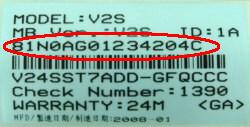
- Этикетка находится на нижней части корпуса ноутбука. (15 символов)
- Серийный номер — ряд символов, расположенный непосредственно под штрих-кодом.
Оптические приводы
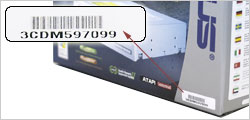
- Этикетка находится на упаковочной коробке.
- Серийный номер — ряд символов, расположенный непосредственно под штрих-кодом.
Видеокарты

- Этикетка находится на упаковочной коробке.
- Серийный номер — ряд символов, расположенный после слов «Serial No:»
КПК

- Этикетка размещена на корпусе КПК.
- Серийный номер — ряд символов, расположенный непосредственно под штрих-кодом.
Беспроводное сетевое оборудование

- Этикетка размещена на корпусе устройства.
- Серийный номер — ряд символов, расположенный непосредственно под штрих-кодом.
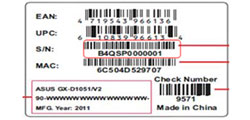
- Этикетка размещена на корпусе устройства.
- Серийный номер — ряд символов, расположенный непосредственно под штрих-кодом.
Мобильные телефоны

- Этикетка размещена на обратной стороне телефона.
- Серийный номер — ряд символов, расположенный после «SN:».
Barebone-системы
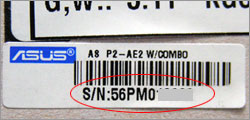
- Этикетка размещена на задней стороне устройства.
- Серийный номер — ряд символов, расположенный после «SN:».
Категория «Цифровой дом»

- Этикетка размещена на упаковочной коробке.
- Серийный номер — 12 символов, расположенные непосредственно под штрих-кодом.

- Этикетка размещена на задней панели устройства.
- Серийный номер — 12 символов, расположенные непосредственно под штрих-кодом.
Eee PC
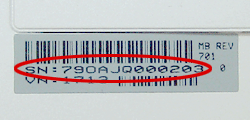
- Этикетка размещена на нижней части корпуса Eee PC.
- Серийный номер — ряд символов, расположенный после «SN:».
Карты HSDPA
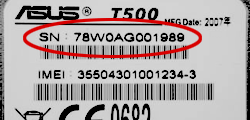
- Этикетка размещена на нижней стороне карты.
- Серийный номер — ряд символов, расположенный после «SN:».
Интернет-радио ASUS (AIR)
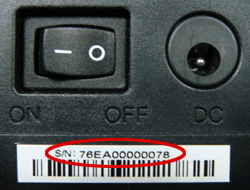
- Этикетка размещена на нижней стороне устройства.
- Серийный номер — ряд символов, расположенный после «SN:».
Настольные ПК
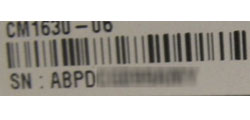
- Этикетка размещена на задней стороне устройства рядом с панелью разъемов.
- Серийный номер — ряд символов, расположенный непосредственно под штрих-кодом после «SN:».
Мониторы

- Этикетки расположены на задней части корпуса монитора (a) и на упаковочной коробке (b).

- • Этикетки расположены на задней части корпуса монитора (a) и на упаковочной коробке (b).
Сетевое оборудование
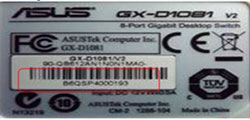
- Этикетка размещена на нижней стороне устройства.
- Серийный номер — символы, расположенные непосредственно под штрих-кодом.
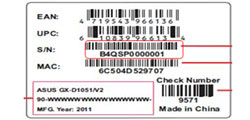
- Этикетка размещена на нижней стороне устройства.
- Серийный номер — символы, расположенные непосредственно под штрих-кодом.
Серверные системы (стоечные)

- Этикетка размещена либо на боковой стороне шасси (1), либо на верхней крышке (2) устройства.
- Серийный номер — ряд символов, расположенный непосредственно под штрих-кодом.
- The serial number can be found on the side of chassis(1) or the top of the chassis cover(2).
Серверные системы (пьедестальные)
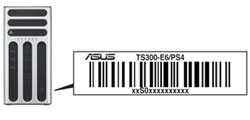
- Этикетка размещена на задней стороне корпуса.
- Серийный номер — ряд символов, расположенный непосредственно под штрих-кодом.
- The serial number can be found on the back of chassis.
Серверные материнские платы
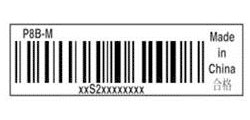
- Серийный номер нанесен на наклейке-этикетке.
- Серийный номер — ряд символов, расположенный непосредственно под штрих-кодом.
Материнские платы для рабочих станций

- Серийный номер нанесен на наклейке-этикетке.
- Серийный номер — ряд символов, расположенный непосредственно под штрих-кодом.
Моноблочные компьютеры

- Этикетка размещена на задней части корпуса рядом с панелью разъемов.
- Серийный номер — ряд символов, расположенный непосредственно под штрих-кодом после «SN:».
Планшетные компьютеры
- Этикетка расположена на боковой грани упаковочной коробки и в гарантийном листе.
- Серийный номер — ряд символов, расположенный непосредственно под штрих-кодом после «SN:».
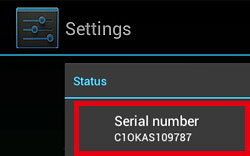
- Также Серийный номер можно увидеть через меню «Settings» -> «About tablet» -> «Status»
Eee Note

- Этикетка расположена на боковой грани упаковочной коробки и в гарантийном листе.
- Серийный номер — ряд символов, расположенный непосредственно под штрих-кодом после «SN:», или под штрих-кодом.
SIM-карта ‒ это устройство, выполненное в виде кусочка пластика с «умной начинкой». Является одним из модулей идентификации абонента в телефонных сетях (Subscriber Identification Module). Представляет собой микрокомпьютер, в состав которого входят микропроцессор и набор видов памяти: постоянная /оперативная /перезаписываемая (ROM/ RAM/ EEPROM). Общение с внешним миром происходит через интерфейс, который состоит из нескольких электрических контактов.
SIM’ка имеет шины для ввода и вывода информации и хранит в себе различные сведения (как открытые, так и защищённые). Прежде всего, это пользовательская информация общего характера: SIM-меню, телефонная книга, списки вызовов, короткие сообщения, а также различные дополнительные опции. Затем ‒ персональные идентификационные номера пользователя PIN и PUK, являющиеся секретными кодами SIM-карты. Четырёхразрядное число PIN (Personal Identification Number) записывается на карту при выпуске. Вместе с ним владельцу карты сообщают разблокировочные коды PUK1/PUK2 (PIN Unblocking Key). С их помощью возможно не только разблокировать телефон, но и изменить PIN-код.
Необходимым атрибутом SIM-карты являются записанные на неё идентификационные данные. Их обозначают следующими аббревиатурами:
Ki (Key) – уникальный ключ, используемый для аутентификации «симки» в мобильной сети GSM. Это 128-битное значение, назначенное SIM-карте в процессе ей персонализации оператором связи.
IMSI – идентификационный номер, который абонент мобильной связи использует при выходе в международное пространство связи (International Mobile Subscriber Identifier). Фактически – это имя пользователя в системе. Этот номер позволяет связать владельца карты с его аккаунтом у провайдера.
IMEI – международный идентификатор мобильного оборудования (International Mobile Equipment Identity). Применяется в сотовых телефонах GSM, WCDMA и IDEN сетей, а также в некоторых спутниковых телефонах. Значение является уникальным для каждого использующегося аппарата.
ICCID – международный код SIM-карты, который идентифицирует абонента у оператора, предоставляющего услуги связи (Integrated Circuit Card ID). Он заносится в базу провайдера, а также хранится на SIM’ке в незащищённом виде. По сути этот код является уникальным серийным номером каждого отдельно взятого электронного идентификатора. При замене SIM-карты можно сохранить номер телефона, оставить прежним номер «симки» нельзя. ICCID индивидуален для каждого физического носителя.

Аббревиатура ICCID относится непосредственно к SIM-карте, дословно означает «идентификационный код микросхемы» (Integrated Circuit Card ID). Это блок из 19 или 20 цифр, в котором содержится информация о том, где и для кого выпущена «симка» (страна, производитель, срок выпуска, оператор), приводится её индивидуальный внутренний номер и указано контрольное значение кодировки.
Поскольку номера у SIM-карт не должны повторятся даже случайно, для генерации ICCID применяются правила, предусмотренные международным техническим стандартом ITU-T E.118.

- первые две цифры ‒ это MII (Major Industry Identifier), идентификатор индустрии по стандарту ISO/IEC 7812-1. Основной отраслевой код, используемый для телекоммуникационных целей ‒ 89. То есть у всех «симок» серийный номер всегда начинается на 89.
- знаки с третьего по четвертый (либо пятый) ‒ телефонный код страны по рекомендации E.164. В этом техстандарте прописан общий международный телекоммуникационный план нумерации и формат номеров, используемый в телефонных сетях. Для любого региона Российской Федерации ‒ значение 7.
- следующие четыре (или пять) разрядов – идентифицируют организацию, выпустившую карту. Указываются номера, которые международными подразделениями электросвязи ITU-T выдаются каждому оператору связи, осуществляющему эмиссию SIM-карт. Например, для абонента Билайн в федеральной сети стандарта GSM-900 кодировка будет 01 99.
- цифры по 18-ю (или 19-ю) ‒ внутренний идентификатор SIM-карты. Организация, предоставляющая услуги связи, определяет этот код не по общему стандарту, а в соответствии со своим регламентом. Таким образом осуществляют привязку каждого физического кусочка пластика к идентификатору программной части у провайдера.
- один знак (последний) ‒ контрольное соотношение серийного номера (Рarity). Это цифра (иногда бывает буква), которая вычисляется от всех остальных чисел ICCID по специальному алгоритму Луна. Алгоритм прост и не является криптографическим средством. «Контролька» свидетельствует о том, что при кодировке в международном идентификаторе «симки» не было допущено непреднамеренного искажения данных.

Уникальный серийный номер SIM-карты представляет собой набор цифр, сгруппированных в три миниблока ICCID = (ИЭ) + (ИК) + (П).
Комментарии к расшифровке ICCID на примере: 89 7 01 99 1111XXXX607 3
ИЭ (IIN) ‒ идентификационный номер эмитента (Issuer Identification Number). Вместе взятые первые три поля кодировки (с 1-го по 7-й знак в совокупности): 89 – фиксированные цифры для всех SIM-карт; 7– Россия; 01 ‒ федеральная сеть стандарта GSM-900; 99 ‒ оператор связи «Билайн».
ИК (IID) ‒ идентификатор SIM-карты (Individual ID). Блок из 11-ти последующих цифр (с 8-ой по 18-ую) – внутренний номер в кодировке оператора связи. В данном случае: 1111XXXX607 в формате «Билайн».
П (P) ‒ контрольное соотношение в цифрах кодировки (Рarity). Последний символ в последовательности 19 или 20 знаков. В приведенном примере: 3.
На практике на SIM-картах GSM, в зависимости от производителя, используются ICCID как 19-разрядные (18 кодовых цифр + 1 контрольное соотношение), так и 20-разрядные (19 цифр кодировки + 1 контрольное значение). Однако каждый эмитент для своих ICCID всегда использует один и тот же размер кода.
Уникальный серийный номер SIM-карты хранится на ней в незащищенном виде, его без труда можно считать несколькими способами.
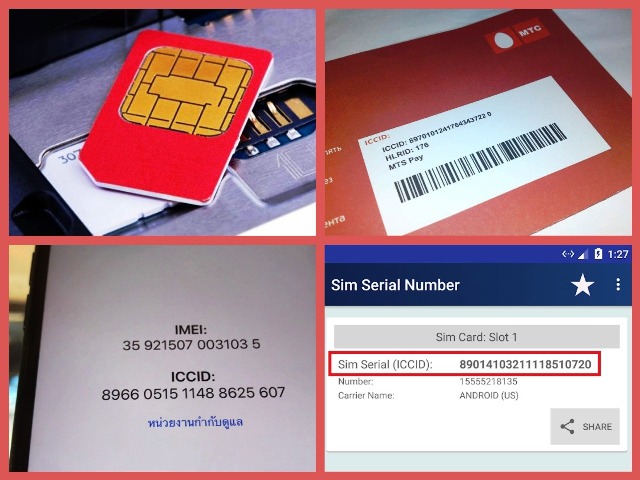
- Самое простое ‒ посмотреть серийный номер устройства на коробке с «симкой». У iPad ICCID выгравирован на задней крышке.
- Чаще всего идентификатор бывает набит непосредственно на SIM-карте: на тыльной её стороне, возле чипа. Цифры ICCID наносятся на пластмассовую часть физического носителя методом лазерной гравировки.
- Информацию можно узнать непосредственно в «мобильнике», когда в нём установлена карточка. Владельцам техники от Apple необходимо зайти в «Настройки», выбрать пункт «Основные», затем нажать «Об устройстве». Для смартфонов, работающих на ОС Андроид достаточно выполнить аналогичные действия: пункт меню «О телефоне», далее «Общая информация» и «SIM-карты». Если в вашем распоряжении есть неактивированный iPhone, алгоритм действий таков. Устройство следует заблокировать. При дальнейшей разблокировке на экране появится символ I (справа внизу). При нажатии на эту «иконку» появится интересующая информация.
- Этот способ получения информации о SIM-карте специалисты позиционируют как самый простой и точный. Подключаем iPad к компьютеру через провод. Заходим в iTunes и выбираем свой iPad. В главном окне появится информация. Смотрим на строку «серийный номер».
- Есть возможность узнать уникальный номер сим-карты, установив альтернативное ПО. Можно скачать такие программы как SIM Serial Number или SIM Card Details. Для Android-устройств рекомендуется воспользоваться специальным приложением под одноименным названием ICCID.

Как узнать серийный номер iPhone, iPad или iPod Touch


Знание серийного номера устройства iOS полезно по множеству причин, от проверки статуса гарантии, определения того, имеет ли он право на бесплатный ремонт от Apple, проверки статуса разблокировки, проверки блокировки активации iCloud, целей страхования, ремонта, регистрации телефона. по ряду причин, помимо прочего. Мы покажем вам , как быстро найти серийный номер на любом iPhone, iPad или iPod.
Существует два способа быстро узнать серийный номер любого iPhone, iPad или iPod touch, один из которых выполняется непосредственно на самом устройстве через приложение настроек iOS, а другой — доступ к нему на любом подключенном компьютере через iTunes. , Неважно, какой метод вы используете, если устройство такое же, серийный номер, прикрепленный к нему, тоже будет таким же.
Поиск серийного номера iPhone / iPad в настройках iOS
Для каждого iPhone, iPad или iPod touch, независимо от версии системного программного обеспечения, вы можете найти серийный номер устройства в настройках iOS:
- Откройте приложение «Настройки» в iOS, если вы еще не сделали этого.
- Перейдите в «Общие», затем выберите «О программе».
- Прокрутите вниз, чтобы найти запись «Серийный номер», этот буквенно-цифровой код является серийным номером устройства, которое вы ищете.
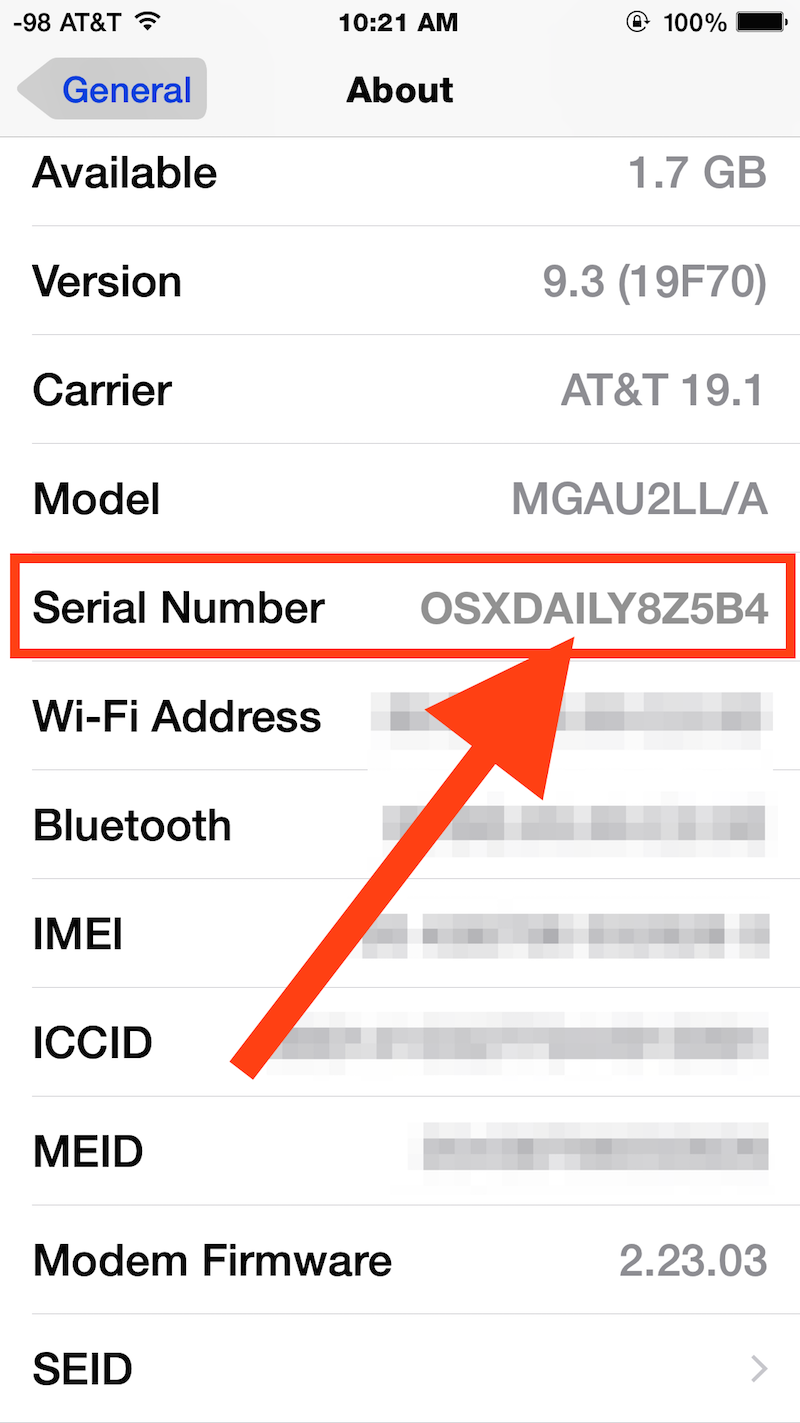
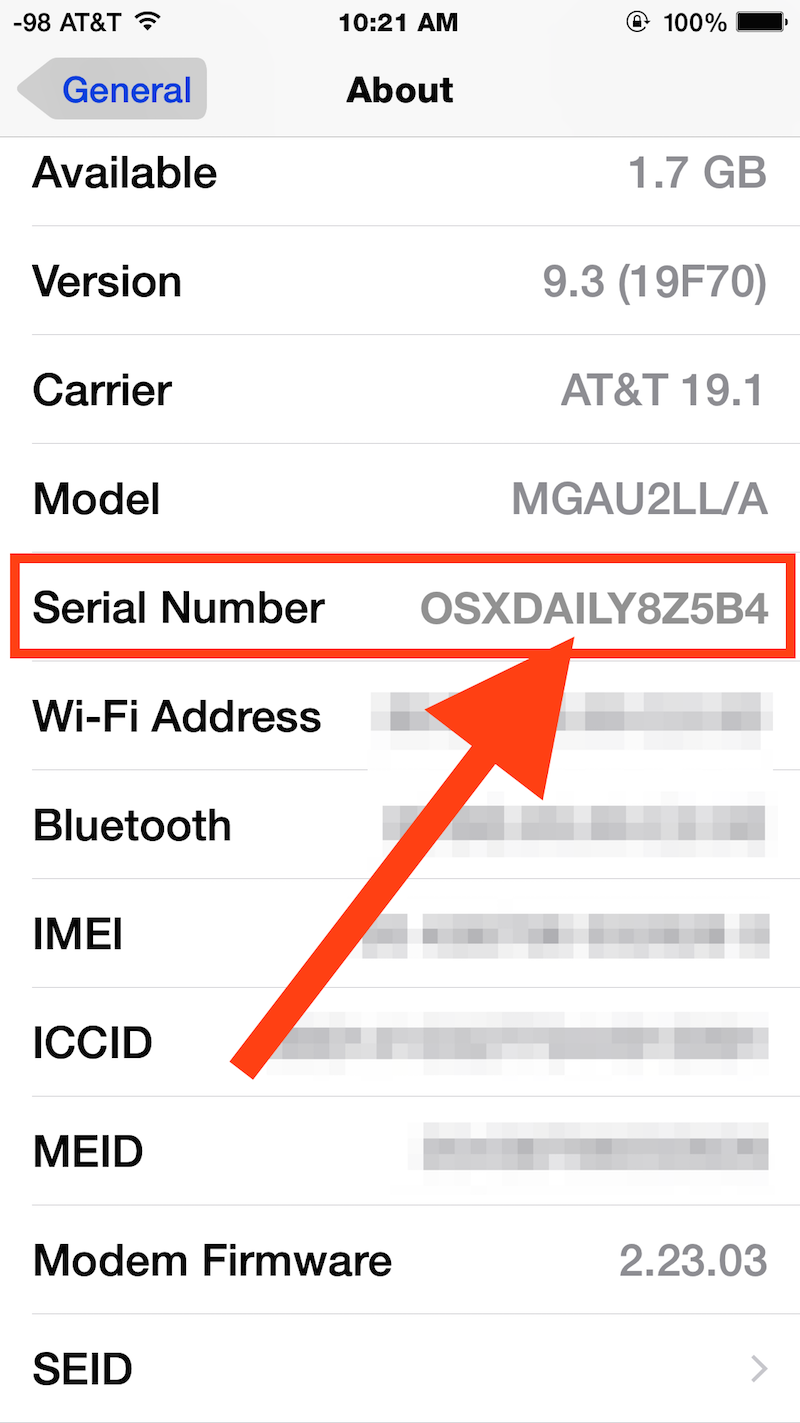
Это относится ко всем версиям iOS и на любой модели iPhone, iPad или iPod touch.
Если вы предпочитаете узнать серийный номер устройства iOS на компьютере, это тоже можно сделать с помощью iTunes.
Найдите серийный номер устройства iOS в iTunes
Вы также можете быстро получить серийный номер устройства iOS из iTunes, выполнив следующие действия:
- Подключите iPhone, iPad или iPod touch к компьютеру с помощью USB-кабеля
- Откройте iTunes и выберите устройство iOS
- На главном экране «Сводка» для этого устройства найдите «Серийный номер» — для iPhone он будет под емкостью и номером телефона
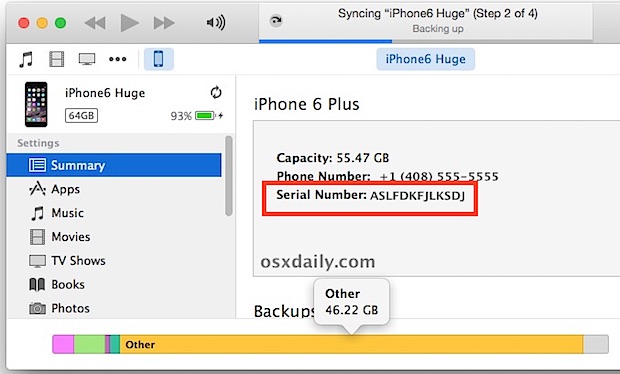
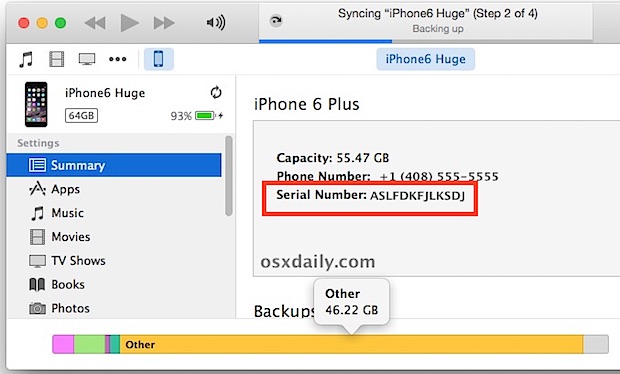
Как видите, ни один из этих методов не является особенно сложным, хотя, в отличие от поиска серийного номера Mac, вы не можете говорить с ним, не включив в iOS настройки раздельного преобразования текста в речь.


Стоит упомянуть еще один способ найти серийный номер iPhone или серийный номер iPad: коробку, в которой он был. Если у вас все еще есть оригинальная коробка, в которой было отправлено устройство, серийный номер будет напечатан снаружи коробки с другие определяющие характеристики оборудования. Это может быть полезно, в частности, если у вас нет физического доступа к устройству, но он есть.
Хотя серийный номер может выглядеть совершенно случайным, серийные номера назначаются устройствам упорядоченным образом, с подробной информацией о заводе-изготовителе устройства и идентификаторе машины, неделе производства, году его изготовления, цвете и размере хранилища. модель.Вы можете расшифровать эту информацию об устройстве, прочитав серийный номер и зная формат, применимый к iPhone или iPad, хотя он зависит от модели и устройства.
Родственные
,
Как узнать серийный номер Android-устройства?
Переполнение стека
Товары
- Клиенты
- Случаи использования
Переполнение стека
Общественные вопросы и ответыКоманды
Частные вопросы и ответы для вашей командыпредприятие
Частные вопросы и ответы для вашего предприятияработы
Программирование и связанные с ним технические возможности карьерного ростаТалант
Нанять технических талантовреклама
Обратитесь к разработчикам по всему миру
Загрузка…
.
Недавнее исследование показывает, что 70 миллионов телефонов теряются каждый год. Без SIM-карты, местоположения GPS или доступа в Интернет может показаться, что все потеряно, когда ваш телефон пропадает. Но знаете ли вы, что вы можете использовать номер IMEI для отслеживания вашего потерянного телефона Android?
IMEI (международная идентификация мобильного оборудования) — это уникальный 15-значный код, утвержденный GSMA, точно так же, как сертификат идентификации для вашего телефона.Каждый раз, когда телефон использует определенную сеть для совершения или приема вызова, отправки или получения сообщения, его номер IMEI автоматически отправляется и отслеживается. Поскольку у полиции и поставщиков услуг есть базы данных, в которых эти идентификационные номера попадают в белый и черный списки, владелец может сообщить свой номер IMEI и внести его в черный список после кражи.
В нашей повседневной жизни некоторые люди используют Bluetooth tracer GPS-локатор для поиска смартфонов поблизости — однако, этот подход имеет ограничения по расстоянию.
Если, к сожалению, ваш телефон был выведен из диапазона 10 метров, используйте номер IMEI и трекер противоугонной системы, чтобы узнать, где он находится, и превратить его в кирпич для вора.
Получить номер IMEI вашего телефона Android
Узнать номер легко. Самый быстрый способ — набрать * # 06 #, команду для отображения уникального идентификатора.
Другой простой способ найти номер IMEI — это перейти через «Настройки» и нажать «О телефоне», чтобы проверить код IMEI вашего телефона . Android .
В большинстве случаев номер IMEI находится на обратной стороне телефона или под съемным аккумулятором. Если ваш телефон утерян, но его упаковка сохранена, вы все равно сможете найти номер IMEI на этикетке.
Читать Смотрите невиданное: Как узнать свой номер IMEI EASILY , чтобы узнать больше деталей, чтобы найти серийный номер. Обратите внимание, что если ваш телефон поддерживает две SIM-карты одновременно, есть два разных номера IMEI.
Найдите свой потерянный телефон с помощью приложения для отслеживания IMEI
В Google Play доступно множество приложений для поиска телефона, таких как AntiTheft App и IMEI Tracker Все местоположение телефона , Найти потерянный телефон , Find My Device , SeekDroid: Find My Phone и так далее. Большинство можно активировать с помощью отправленных вами SMS; некоторая поддержка с использованием номера IMEI. Давайте возьмем первый пример.
Шаг 1: Найдите «IMEI tracker» в Google Play, найдите «AntiTheft App & IMEI Tracker All Phone Location» на вашем телефоне. Убедитесь, что ваш телефон работает на Android 4.4 или выше. Затем начните установку приложения.
Шаг 2: После завершения установки запустите приложение. Дайте все разрешения, которые запрашивает приложение отслеживания IMEI, включая контакты, звонки, хранилище, SMS и местоположение.В случае, если вам нужно отслеживать свой телефон, все эти разрешения будут необходимы для активации полной функциональности.
Шаг 3: Нажмите «Продолжить», чтобы продолжить просмотр короткометражного ролика. Это бесплатное приложение для отслеживания IMEI отлично, но единственная проблема заключается в том, что оно содержит рекламу, которую вы должны смотреть. К сожалению, вы не можете пропустить рекламу, если видео еще не загружено, вы не сможете перейти к следующему шагу.
Шаг 4: Введите номер IMEI потерянного телефона Android, проверьте ввод и нажмите «Отслеживать».Появится небольшое окошко со списком мест с указанием местоположения и непосредственной близости вашего телефона.
Использование номера IMEI для отслеживания потерянного телефона — не единственная функция трекера IMEI. Есть также некоторые важные противоугонные функции, о которых вы должны знать.
Для дальнейшей защиты вашего устройства — и до кражи — вы должны установить PIN-код и запомнить его. Таким образом, вы можете контролировать украденный телефон, отправляя соответствующие коды, чтобы он выдавал сигналы тревоги, отправлял SMS-сообщения о его местонахождении в реальном времени, синхронизировал данные с используемым устройством и многое другое.
Если вы предпочитаете использовать компьютер, вас может заинтересовать Как отследить потерянный телефон Android на ПК . Статья представляет собой инструкцию о том, как использовать Android Service Manager для отслеживания потерянного телефона.
Завершение
Встроенный в телефонную трубку номер IMEI сложен, но его можно изменить для воров с помощью профессиональных инструментов. После изменения телефон больше не идентифицируется в сети как идентичный.
Заранее ознакомьтесь с вашим номером IMEI и никогда не ждите, пока не станет слишком поздно после того, как ваш телефон будет украден или утерян. Сообщите ваш номер IMEI в полицию, попросите поставщика услуг как можно скорее заблокировать все услуги вашего потерянного телефона.
.
Как узнать серийный номер Apple и IMEI?
Узнайте, как найти серийный номер и код IMEI вашего iPhone, iPad, iPod, Mac или другого продукта Apple. В этом уроке есть несколько мест, где можно найти эти числа, мы постараемся описать их все.
Если у вас есть доступ к вашему устройству и ваш продукт Apple активирован, вы можете найти серийный номер и IMEI, используя настройки:
- Если у вас iPhone, iPad или iPod touch, выполните следующие действия:
- На главном экране найдите и выберите Настройки .
- Прокрутите вниз до Общие и откройте этот раздел. Затем нажмите О .
- Здесь вы можете найти информацию о вашем желании.

- Если вы хотите найти серийный номер на Mac, прочтите эту инструкцию:
- Найдите меню Apple и выберите Об этом Mac .
- Затем дважды щелкните номер Mac OSX версии .
- Отлично! Теперь у вас есть доступ к серийному номеру.

Если ваше устройство не может быть выключено и вы все еще не нашли номер, вам следует прочитать следующие инструкции. Эти номера можно найти в нескольких местах на физическом устройстве. Посмотрим, где можно найти серийный номер.
- iPad , iPod — на задней панели устройства
- iPhone 6s, 6s Plus 7, 7 Plus, 8, 8 Plus, X — IMEI находится на лотке для SIM-карты. К сожалению, серийный номер физически не отображается на устройстве.
- iPhone 3G, 3GS, 4 (модель GSM), 4s — IMEI находится на лотке для SIM-карты
- iPhone 5, 5s, 5c, SE, 6, 6 Plus — IMEI находится на задней панели устройства. К сожалению, серийный номер физически не отображается на устройстве.
- Unibody MacBook Pro iMac G4, iMac G3 — на задней панели устройства
- MacBook, MacBook Pro более ранней версии, PowerBook G4, PowerMac G3, PowerMac G4 — внутри аккумуляторного отсека.Сначала вам нужно вынуть аккумулятор.
- iBooks (Белый) — Под клавиатуру. Чтобы открыть клавиатуру, оттяните язычки между F-кнопками.
- Intel iMac, iMac G5 — Под основной подставкой.
- Mac Pro, PowerMac G5 — расположен на нижней крышке под боковой панелью. Чтобы снять боковую панель, поднимите рычаг на задней панели Mac.

Если вы хотите найти альтернативный способ узнать серийный номер и номер IMEI вашего устройства.Вы можете сделать это с помощью iTunes. Этот метод работает на iPhone, iPad, iPod touch, iPod touch.
- Сначала подключите устройство к ПК.
- После этого откройте приложение iTunes .
- Затем выберите вкладку Summary , чтобы проверить информацию Apple.
- Молодец! Здесь вы можете найти соответствующую информацию.

Если у вас нет устройства, есть еще несколько мест, где можно проверить серийный номер или номер IMEI:
- оригинальная упаковка .Вы можете найти этикетку с серийным номером и IMEI / MEID (iPhone или iPad) и другой информацией. Вся информация также должна быть представлена в виде штрих-кодов.
- В договоре купли-продажи устройства оригинальный товар квитанция или счет-фактура .

Автор Себастьян Зиомек, 18 августа 2017 г.
Если вы нашли это полезным, нажмите на Google Star, как на
Facebook или подписывайтесь на нас
Twitter и
Instagram
Как узнать серийный номер Apple и IMEI?
Без рейтинга
Другие статьи:

Какие приложения для велоспорта самые лучшие?
Этот год заставил многих из нас неожиданно изменить образ жизни.Для некоторых из нас это был шанс вернуться к прежним увлечениям , как езда на велосипеде. Чтобы сделать жизнь всех любителей мотоциклов лучше и легче, мы подготовили список лучших велосипедных приложений .
Давайте исследовать мир больше и получайте удовольствие от катания!
читать далее

Какие приложения для серфинга самые лучшие?
Новые технологии повлияли на многие области нашей жизни.Услуги также включены спортивные. Они коснулись этой области и каждый день делают жевание более легким для любителей, хобби и профессиональных спортсменов. Одна из областей, где помощь в приложении неоценима, — , серфинг, . Количество приложений, направленных на любителей этого вида спорта, огромно. Мы представим только 3 из них, по нашему мнению, самых топовых .
читать далее

Как оптимизировать смартфон
Ваш эффективный и быстродействующий телефон стал просто приятным воспоминанием, и вы чувствуете, что с ним намного хуже работать и работать? Причин может быть несколько.Сложно однозначно продемонстрировать, что вызывает замедление работы устройства. Поэтому через мгновение мы покажем вам несколько вариантов, которые вы можете проверить и реализовать, чтобы оптимизировать свой смартфон.
читать далее

Как использовать голосовой доступ на Android 11?
В этой статье вы узнаете об обновленной версии приложения Voice Access , которое можно установить на Android 11 .Здесь вы можете узнать, как установить эту функцию в новой операционной системе Android, а также как правильно ее настроить и использовать.
читать далее
,